WatchOS 2: n avulla voit nyt käyttää mitä tahansa kirjastossasi olevaa valokuvaa mukautetun Apple Watch -taulun luomiseen. Ja se antaa sinulle paljon vapautta tehdä puettavasta omasi, mutta joskus sinulla ja kellolla voi olla erilaisia ideoita kuvien käsittelyyn.
Tässä on nopea ja helppo tapa varmistaa, että Apple Watch näyttää juuri siltä kuin haluat.
Luultavasti tiedät jo, miten synkronoit albumisi ja saat kuvasi Apple Watchiin. Jos et, tutustu kätevään oppaaseemme täältä. Tai voit vain jatkaa lukemista; kerromme alla perusasiat.
Ensinnäkin haluat varmistaa, että valokuvasi synkronoidaan Apple Watchisi. Voit tehdä tämän siirtymällä iPhonen Watch -sovellukseen ja vierittämällä alas kohtaan Valokuvat. Valokuvien synkronointi -kohdassa voit valita haluamasi albumin tai valita "Äskettäin lisätyt", jotta pääset käyttämään viimeksi otettua 100 kuvaa.
Kun tämä on hoidettu, voit siirtyä Apple Watchin Valokuvat -sovellukseen selataksesi synkronoituja kuvia ja selvittääksesi, mitä haluat käyttää. Kun löydät täydellisen kuvan, käytä Force Touchia ja napsauta "Luo kellotaulu" -kehotetta, joka tulee näkyviin ja asettaa etsimäsi heti mukautetuksi Apple Watch -kasvoksi.
Mutta se ei aina toimi niin hyvin kuin voisi. Oikealla oleva kuva oli muotokuva-suuntainen kuva parhaasta koiraystäväni, ja näin Apple Watch muutti sen kasvoiksi. Se näyttää hyvältä, mutta ehkä en halua kaikkea sitä roskaa sohvapöydälleni otoksessa, ja miksi haluat peittää pienet kasvot tai nuo upeat korvat kellolla?
Mielestäni voimme tehdä tämän paremmin, joten menin iPhonen Valokuvat -sovelluksen kuvaan ja otin näyttökuvan painamalla koti- ja virtapainikkeita yhdessä. Tällä tavalla voin muokata tätä kopiota muuttamatta alkuperäistä. Koska me tulemme leikkaamaan helvettiä tästä asiasta.
Huomaa, että teen tämän käyttämällä iPhone 5: tä, mutta sinulla on samat vaihtoehdot sekä iPhone 6: ssa että 6 Plus: ssa (tai s -malleissa, jos seisot jonossa juuri nyt).

Kuva: Evan Killham/Cult of Mac
Kun olet avannut haluamasi valokuvan, napauta Muokkaa oikeassa yläkulmassa ja napsauta sitten Rajaa -työkalua, kun valikko avautuu. Napauta sen jälkeen "Valmis" -kohdan yläpuolella olevia ruutuja avataksesi esiasetettujen kuvasuhteiden valikon. Koska alkuperäinen kuva on muotokuva, sinun tarvitsee vain valita 4: 5 -vaihtoehto. Tuo on Apple Watchin tarkka kuvasuhde. Aivan kuin he olisivat suunnitelleet tätä tai jotain.
Kun olet näyttänyt hyvältä, voit zoomata ja panoroida valokuvasi saadaksesi sen juuri haluamaasi paikkaan - muista, että päivämäärä ja kellonaika näkyvät oikeassa yläkulmassa. Kun olet valmis, muista tallentaa muutokset ja vetää sama kuva Apple Watchin Valokuvat -valikkoon. Jos käytät "Äskettäin otettu" -vaihtoehtoa synkronointiin, uusi versio on siellä viimeinen.
Pakota kuvaa ja valitse ”Luo kellotaulu” kuten ennenkin, ja olet valmis. Näet päivitetyn versioni oikealla, ja mielestäni se näyttää paremmalta tällä tavalla. Anteeksi, pieni kahvimuki ja jalkani. Et tehnyt leikkausta.
Kuvasi voivat näyttää hieman sumeilta iPhonellasi (ja tässä viestissä), mutta ne näyttävät hienolta pienemmällä Apple Watch -näytölläsi.
Jos haluat käyttää maisemakuvaa mukautetussa Apple Watch -taulussa, sinulla on vain yksi lisävaihe. Tältä näyttää koko prosessi, toinen valokuva ystäväni herra Sullivanista.
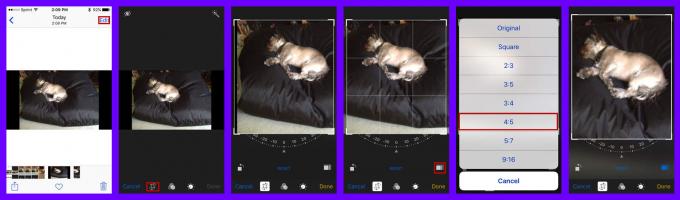
Kuva: Evan Killham
Jos iPhone katselee maisemakuvaa, se ei anna sinulle 4: 5 -kuvasuhdetta, vaan tarjoaa sen sijaan 5: 4 laajakuville. Joten ennen kuin teet tämän vaiheen, sinun on rajattava kuva tehdäksesi siitä korkeampi, muotokuva-tyylinen kuva. Sinun ei tarvitse säästää tämän ja suhteen valitsemisen välillä; kun sinulla on korkea kuva, oikeat vaihtoehdot tulevat näkyviin.
 Sen jälkeen se on sama prosessi: Vedä ja zoomaa saadaksesi haluamasi, ja tallenna sitten ja vaihda Apple Watchiin suorittaaksesi asiat loppuun. Voit tarkistaa (jälleen hieman sumea) ennen ja jälkeen -kuvani oikealla; vasemmanpuoleinen on se, mitä Apple Watch arvasi, ja oikealla oleva on minun säädetty versio.
Sen jälkeen se on sama prosessi: Vedä ja zoomaa saadaksesi haluamasi, ja tallenna sitten ja vaihda Apple Watchiin suorittaaksesi asiat loppuun. Voit tarkistaa (jälleen hieman sumea) ennen ja jälkeen -kuvani oikealla; vasemmanpuoleinen on se, mitä Apple Watch arvasi, ja oikealla oleva on minun säädetty versio.
Se kuulostaa monelta askeleelta, mutta se ei vie kauan. Pian teet täydellisiä mukautettuja Apple Watch -tauluja juuri sellaisina kuin pidät niistä.


